如何截取谷歌浏览器网页
如何截取谷歌浏览器网页?在使用谷歌浏览器上网的时候,有的用户需要截取网页图片,有什么方法可以实现呢?谷歌浏览器没有自带的截图功能,用户可以通过添加插件的方式来实现,也可以通过第三方软件来实现截图。下面小编整理三种谷歌浏览器截图方法步骤介绍,一起来看看谷歌浏览器截图的方法有哪些吧。

三种谷歌浏览器截图方法介绍
方法一:
1、首先进入到谷歌浏览器中。
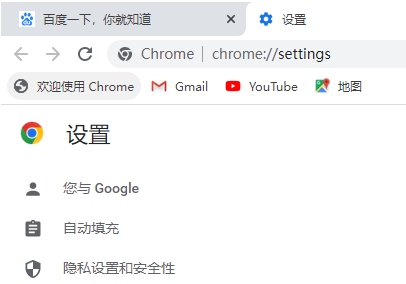
2、然后按下键盘上的“PS”或者“Print Screen”按键。
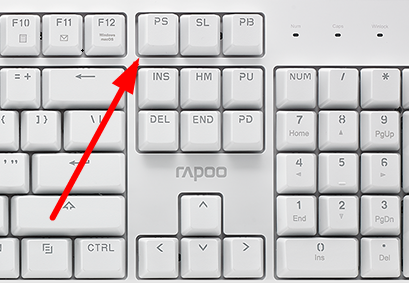
3、此时打开电脑自带“画图”功能。
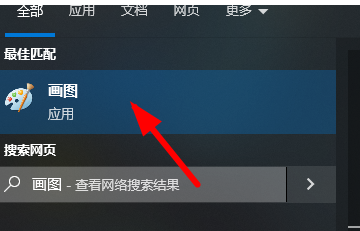
4、就可以按照需要选择合适的大小保存到电脑指定位置。
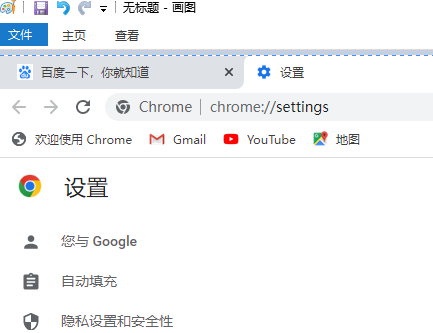
方法二:
1、安装截图拓展,先点击图中位置。
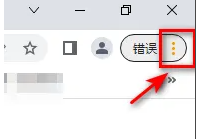
2、然后在下拉菜单中找到“更多工具”。
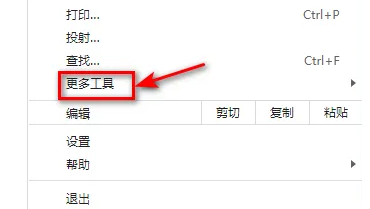
3、接着就可以点击图中的“扩展程序”选项了。
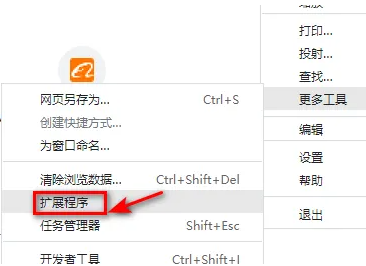
4、最后启用该截图插件即可在线截图。
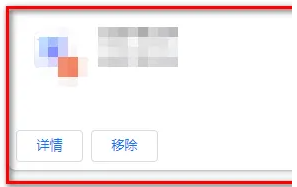
方法三:
使用qq、微信等第三方软件来截图,保存浏览上的内容。
以上就是chrome浏览器官网总结的【如何截取谷歌浏览器网页-三种谷歌浏览器截图方法介绍】全部内容,不知道如何截图的用户可以参考上面的设置 。
相关教程
1
教你下载支持扩展程序的谷歌浏览器
2
谷歌浏览器内存占用优化技巧合集
3
谷歌浏览器下载安装包下载工具推荐分享
4
谷歌浏览器设置多任务管理功能
5
谷歌浏览器提示版本太旧怎么办
6
如何在Chrome中创建快捷指令
7
Google浏览器如何通过新的网络标准提升网页渲染速度
8
如何通过谷歌浏览器提高网页交互性和加载速度
9
谷歌浏览器下载时多版本管理技巧分享
10
谷歌浏览器下载速度慢如何解决
